كيفية إصلاح رنين iPhone عند تشغيل وضع عدم الإزعاج
تعد ميزة عدم الإزعاج (DND) من Apple مثالية لإدارة الإشعارات حتى تتمكن من التركيز. أثناء التمكين ، يمكنك تخصيصه لإيقاف جميع الإشعارات في جميع الأوقات ، فقط خلال وقت محدد ، أو للسماح بالإزعاج من جهات الاتصال والتطبيقات المحددة. يجد بعض مستخدمي iPhone أنهم منزعجون حتى عند تمكين ميزة DND. إذا حدث هذا لك ، فتابع القراءة لمعرفة السبب ، وكيفية إصلاح رنين iPhone عند تشغيل وضع عدم الإزعاج، وبعض النصائح المفيدة الأخرى DND.

رنين iPhone عند تشغيل وضع عدم الإزعاج
قد يكون إعداد عدم الإزعاج الافتراضي على جهاز iPhone هو سبب تلقيك للمكالمات على الرغم من تمكينه. بشكل افتراضي ، سيقوم iOS بإسكات المكالمات والرسائل الواردة فقط إذا كان جهاز iPhone الخاص بك مقفلاً. وإلا ، فستتلقى مكالمات ورسائل أثناء استخدام هاتفك.
كيفية تشغيل وضع عدم الإزعاج على “دائمًا”
لضمان عدم إزعاجك سواء كنت تستخدم هاتفك أم لا ، يمكنك تمكينه ليكون صامتًا دائمًا في إعدادات “عدم الإزعاج”. فيما يلي خطوات القيام بذلك.
- أفتح الإعدادات.”
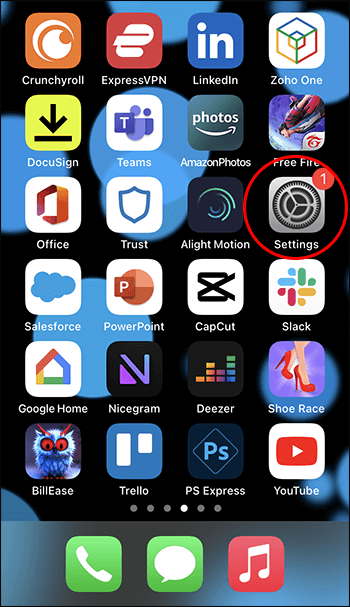
2. انقر على “التركيز” ثم “عدم الإزعاج” أو فقط “عدم الإزعاج”.
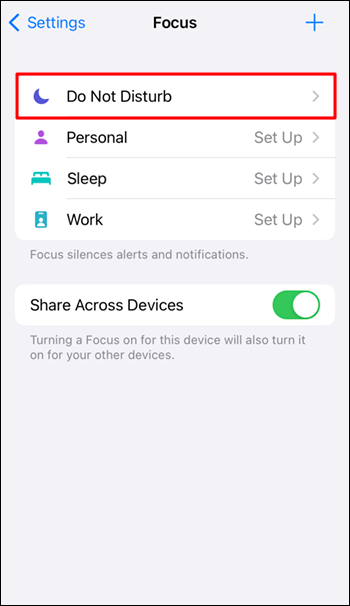
3. ضمن قسم “الصمت” ، انقر على “دائمًا”.
كيفية جدولة وضع “عدم الإزعاج”
يمكن جدولة وضع DND للتنشيط في أوقات محددة ، مثل عندما تكون في اجتماع أو تنام. اتبع هذه الخطوات للتخطيط لوقت عدم الإزعاج.
- قم بالوصول إلى قائمة إعدادات “عدم الإزعاج”.
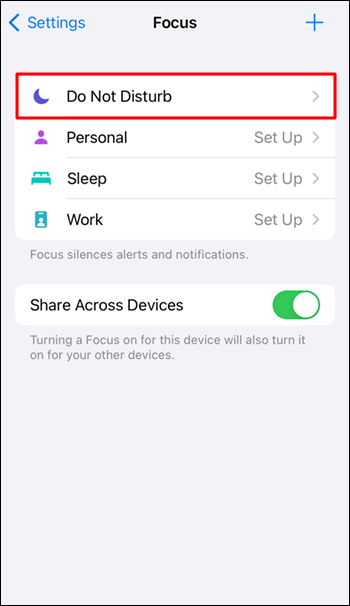
2. انقر على “إضافة جدول أو أتمتة”.
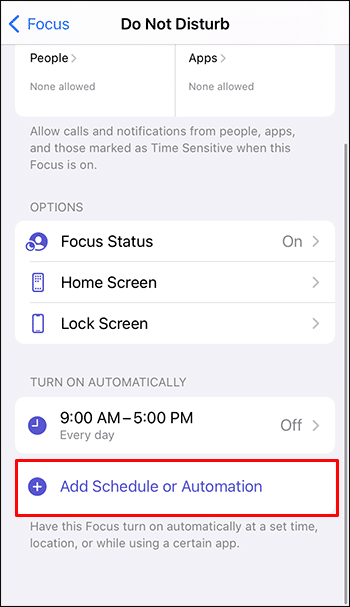
3. من المفترض أن ترى الحالة المحددة التي ترغب في تنشيط DND تلقائيًا: “الوقت” أو “الموقع” أو “التطبيق”. إذا اخترت “الوقت” ، فستتم مطالبتك بإدخال وقت البدء ووقت الانتهاء والأيام.
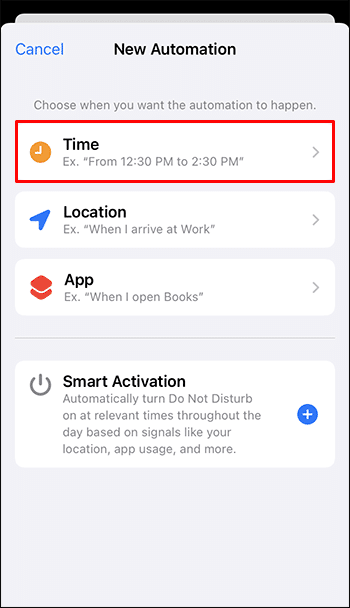
4. اضغط على “تم” لحفظ الإعدادات الخاصة بك.
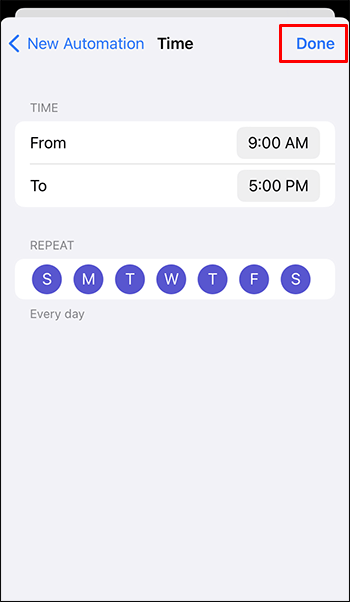
كيفية إنشاء استثناءات “عدم الإزعاج”
تتيح لك ميزة “عدم الإزعاج” إنشاء استثناءات للسماح بالمكالمات والإشعارات من جهات اتصال معينة أو تطبيقات محددة. اتبع هذه الخطوات لتمكين المكالمات والإشعارات من جهات الاتصال المحددة عندما يكون DND نشطًا.
- انتقل إلى قائمة إعدادات “عدم الإزعاج”.
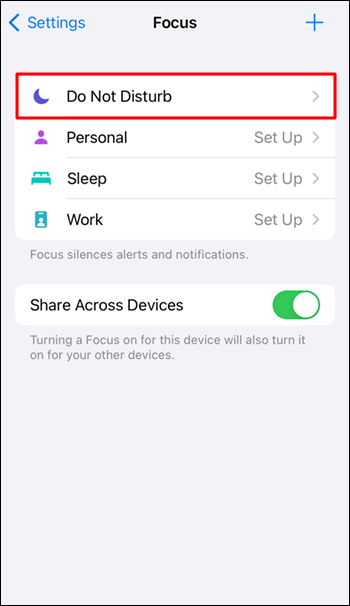
2. ضمن قسم “الإشعارات المسموح بها” ، اختر “الأشخاص”.
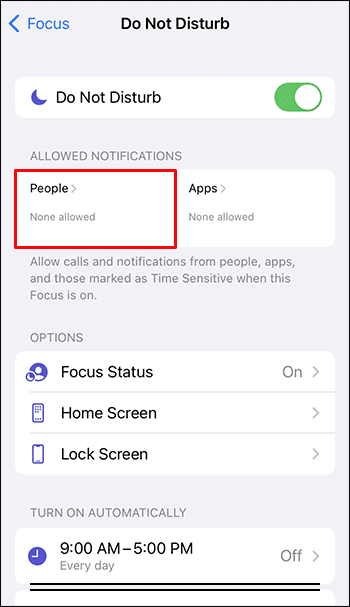
3. اختر جهات الاتصال أو المجموعات التي تريد السماح بالمكالمات والإشعارات منها. انقر فوق رمز علامة الجمع لتحديد جهة اتصال.
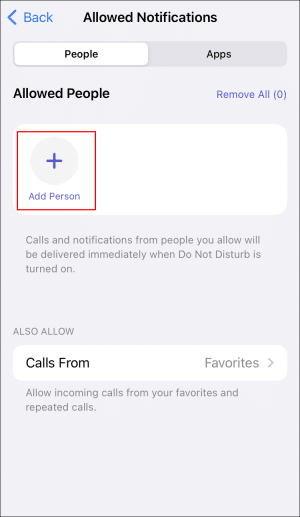
4. من قائمة جهات الاتصال الخاصة بك ، حدد واحدًا أو أكثر لإضافته إلى قائمة “الأشخاص المسموح لهم”.
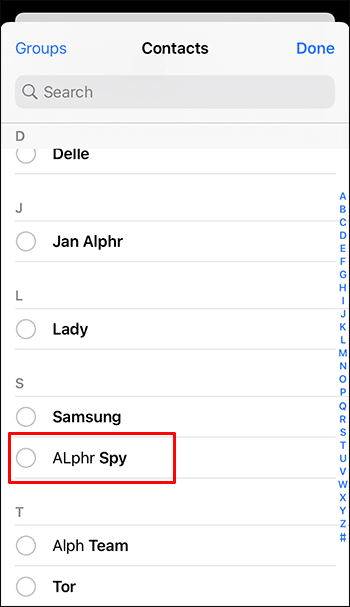
5. اضغط على خيار “المكالمات من” لإضافة أشخاص آخرين. هنا يمكنك أيضًا اختيار السماح بالمكالمات من “الجميع” أو “لا أحد” أو “المفضلة”.
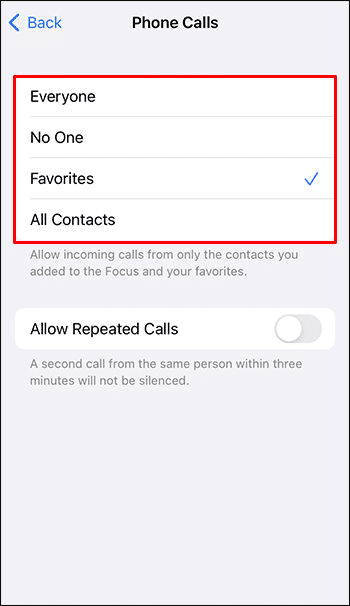
6. سيكون لديك خيار السماح بالمكالمات المتكررة من جهات الاتصال المحددة. لإعداد هذا ، انتقل إلى شاشة إعدادات DND وقم بالتبديل إلى خيار “السماح بالمكالمات المتكررة”. سيسمح هذا بالمكالمة الثانية من نفس الشخص في غضون ثلاث دقائق.
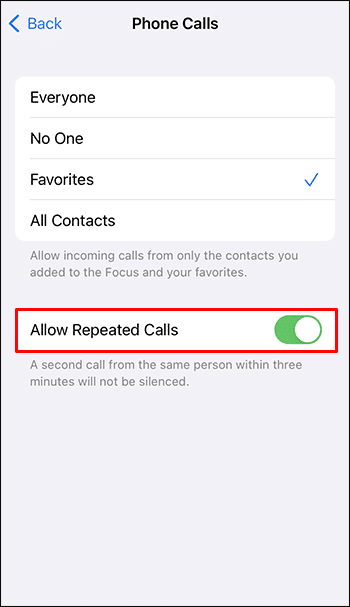
التعليمات
س 1. ماذا يحدث عندما يكون جهاز iPhone الخاص بك في وضع “عدم الإزعاج” ويقوم شخص ما بالاتصال؟
الجواب. عند تمكين “عدم الإزعاج” ، تنتقل مكالماتك مباشرة إلى البريد الصوتي. ستتلقى إشعارًا صامتًا كمكالمة فائتة. سيتم إخبار المتصل أن الهاتف إما مغلق أو خارج تغطية الشبكة.
س 2. هل التركيز مثل “عدم الإزعاج”؟
الجواب. يمكن لأوضاع DND والتركيز التحكم في الإشعارات من تطبيقات معينة. بمجرد تمكين أي من الوضعين ، فإن حظر الإشعارات ، ومسح الإشعارات المفتوحة من تطبيقات معينة ، ومنع المزيد من الإشعارات من الظهور كلها نشطة.
س 3. هل حل التركيز محل “عدم الإزعاج”؟
الجواب. لا ، لم يحل التركيز محل وضع “عدم الإزعاج”.
مع التركيز المتاح في iOS 15 و iPadOS 15 أو أحدث ، يمكنك تنشيط DND لإسكات المكالمات والإشعارات والتنبيهات عندما يكون جهازك مقفلاً. يمكنك جدولة DND والسماح بالمكالمات من الأشخاص المحددين.
س 4. هل “عدم الإزعاج” أفضل من الصمت؟
الجواب. يجب استخدام الوضع الصامت عندما تفضل إسكات كل شيء دون الحاجة إلى إنشاء استثناءات أو جدول زمني. يمكن استخدام وضع DND عندما تحتاج إلى السماح بالمكالمات والإشعارات من بعض الأشخاص أو الإشعارات من بعض التطبيقات. على سبيل المثال ، إذا تم ضبط وضع DND في الليل ، فيمكنك السماح للمنبه بالاستمرار في الصوت في الصباح.
س 5. كيف يمكنني إيقاف التركيز؟
الجواب. اتبع هذه الخطوات لتعطيل التركيز.
1. اضغط لفترة طويلة على أيقونة التركيز من شاشة “القفل”. أو قم بالوصول إلى “مركز التحكم” ، ثم اضغط على “التركيز”.
2. اضغط على رمز “التركيز” لتعطيله.
لا مزيد من الاضطرابات غير المرغوب فيها
لا أحد يحب أن يزعجه جهاز iPhone الخاص به ، خاصة بعد تنشيط وضع “عدم الإزعاج”. بشكل افتراضي ، وعلى الرغم من DND ، يفترض iPhone أنه إذا كنت تستخدم هاتفك ، فلا بأس من إزعاجك. يمكنك البقاء دون إزعاج في جميع الأوقات عن طريق تحديد الخيار الصامت دائمًا في إعدادات “عدم الإزعاج”.
يمكنك إيقاف تشغيل وضع عدم الإزعاج عبر تتبعك خطوات هذا الدليل.
هل تمكنت من ضبط وضع “عدم الإزعاج” كما أوضحنا في هذه المقالة؟ اسمحوا لنا أن نعرف في قسم التعليقات أدناه.
